Photoshopでトリミング 画像の一部を切り抜く方法・その1【選択ツールを使う】
画像の一部を切り抜くトリミングは、画像ソフトの中でもっとも使用頻度の高い機能だろう。Photoshopには代表的な切り抜きの方法が2つある。今回はそのうち「選択ツール」を使ったやり方を説明する。基礎中の基礎なので必ず覚えておきたい。
Photoshopの「切り抜き」には、選択ツールと切り抜きツールを使った方法の2種類がある。このうち、選択ツールを使った方法は、切り抜きの形状をある程度自由にできる(選択の方法次第で切り抜く形が変わる)というメリットがある。また、作業手順的にも素早く行えるので、精度よりも手軽さ、スピードを重視する切り抜きにピッタリだ。
作業はキーボードショートカットを使うとより高速化・簡略化できる。頻繁に画像のトリミングをするなら、ぜひマスターしておこう。
■ 選択ツールを使って画像をトリミング(切り抜き)する
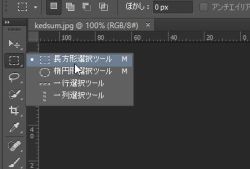
画像を表示したら、選択ツールから切り抜きたい形状を選択しよう。四角形にトリミングしたいのであれば「長方形選択ツール」を選ぶ
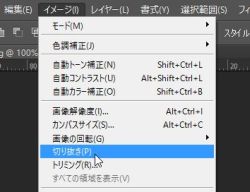
領域を選択した状態のまま、メニューの「イメージ」から「切り抜き」の項目をクリックしょう。キーボードショートカットを使う場合は「Ctrl」キーを押したまま「I」キー、続けて「P」キーを押せばOK
2015年10月09日 23時42分

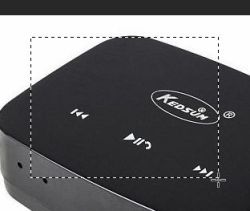

 全世界1,000万以上ダウンロード超え!水分補給サポートアプリ最新作『Plant Nanny 2 - 植物ナニー2』が11/1より日本先行配信開始中
全世界1,000万以上ダウンロード超え!水分補給サポートアプリ最新作『Plant Nanny 2 - 植物ナニー2』が11/1より日本先行配信開始中 たこ焼きの洞窟にかき氷の山!散歩を習慣化する惑星探索ゲーム『Walkr』がアップデート配信&6/28までアイテムセール開始!
たこ焼きの洞窟にかき氷の山!散歩を習慣化する惑星探索ゲーム『Walkr』がアップデート配信&6/28までアイテムセール開始! 【まとめ】仮想通貨ビットコインで国内・海外問わず自由に決済や買い物ができる販売サイトを立ち上げる
【まとめ】仮想通貨ビットコインで国内・海外問わず自由に決済や買い物ができる販売サイトを立ち上げる ショートカットキーを使っても画像の拡大・縮小が面倒。もっと便利な方法ない?
ショートカットキーを使っても画像の拡大・縮小が面倒。もっと便利な方法ない?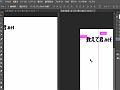 Photoshopの2枚の画像でまったく同じ位置に画像や文字をコピーしたい
Photoshopの2枚の画像でまったく同じ位置に画像や文字をコピーしたい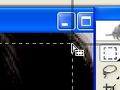 デスクトップ全体に十字マウスカーソルを表示させる「CrossHair」
デスクトップ全体に十字マウスカーソルを表示させる「CrossHair」 Photoshopの「スマートオブジェクト」機能の実用的な使い方を教えて
Photoshopの「スマートオブジェクト」機能の実用的な使い方を教えて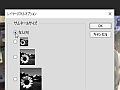 古いマシンでPhotoshopを動かすと動作が重い。軽量化する設定を教えて
古いマシンでPhotoshopを動かすと動作が重い。軽量化する設定を教えて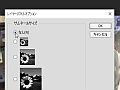 古いマシンでPhotoshopを動かすと動作が重い。軽量化する設定を教えて
古いマシンでPhotoshopを動かすと動作が重い。軽量化する設定を教えて
